

By ネイサンE.マルパス, Last updated: June 30, 2021
Google Chromeを開くと、最も訪問したサイトがXNUMXページに表示されます。 このようにして、その時点で開きたいサイトをクリックするだけです。 これはあなたが家にいるときに便利かもしれません。 ただし、ほとんどの同僚がXNUMX台のコンピューターを共有しているため、職場では明らかになりすぎる可能性があります。
あなたがするためにあなたがすることができる様々な方法があります グーグルクロームで最も訪問されたウェブサイトを削除する。 さらに、拡張機能は、それらを完全に無効にするのにも役立ちます。 実際にどのように始めるかは、の定義によって異なります。 Googleツールバー。 一部の人々にとって、それはInternetExplorerのGoogleアドオンかもしれません。 ほとんどの場合、これはChromeが提供する最も訪問者の多いサイト機能です。
この記事では、GoogleChromeで最もアクセス数の多いWebサイトを削除するさまざまな方法について説明します。 また、Androidデバイスでそれを行う方法についても説明します。 最後に、この機能を無効にするのに役立つさまざまな拡張機能で終わります。 始めましょう。
パート1。InternetExplorer(IE)で最も訪問されたWebサイトを削除する方法パート2。GoogleChromeで最も訪問されたウェブサイトを削除する方法パート3。GoogleChromeで最も訪問されたウェブサイトを選択的に削除する方法パート4。Androidを使用してGoogleChromeで最も訪問されたウェブサイトを削除する方法パート5。GoogleChromeの最も訪問されたランディングページを無効にするための上位の拡張機能パート6 結論として
ステップ01:Googleツールバー内にあるレンチアイコンを押します。
ステップ02:検索機能という名前のセクションにアクセスします。
手順03:[検索履歴を自分のコンピューターに保存する]チェックボックスをオフにします。 保存を押します。
ステップ04:IEのメニューバーに移動し、[ツール]を押します。 この後、[閲覧の履歴の削除]を押します。
手順05:閲覧履歴に関連付けられているすべてのボックスが実際にオンになっていることを確認します。
ステップ06:最後に、Deleteキーを押します。
ただし、誤ってすべてのブラウザ履歴を削除してしまうことがあります。 この場合、探しているサイトを見つけることができません。 そこに何百万ものサイトがあることを知っているサイトを手動で検索するのは難しいかもしれないので、これは非常にイライラすることがあります。 方法をお教えします Macで削除された履歴を復元する(Google Chrome).
ステップ01:Chromeブラウザを起動します。 アドレスバーの横にあるXNUMXつのドットを押します。 [設定]を押します。
ステップ02:[詳細]を押します。
手順03:[閲覧履歴データの消去]というラベルの付いたセクションをクリックします。
手順04:[閲覧の履歴を消去]というラベルの付いたチェックボックスをオンにします。
手順05:[データの消去]をクリックします。
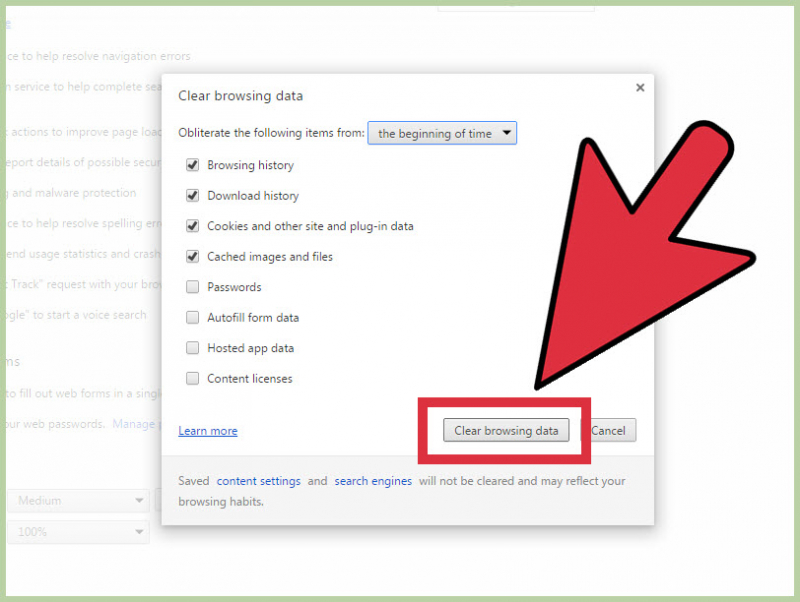
ステップ01:Google Chromeを開きます。
ステップ02:GoogleChromeで最も訪問されたWebサイトを削除することを決定します。
ステップ03:そのサイトのアイコンをクリックします。 画面の下部に向かってドラッグします。 画面に「Chromeから削除」というボックスが表示されます。
手順04:サイトのアイコンを[Chromeから削除]というラベルの付いたボックスにドラッグします。 この後、それを解放します。
手順05:削除するサイトごとに繰り返します。
あなたが望むなら プライベートモードで閲覧、Googleが閲覧履歴を保存できない場合は、シークレットモード(Chromeの場合)を選択します。 これは、InternetExplorerではInPrivateモードとも呼ばれます。 最近このサイトにアクセスした場合(非公開にしたい場合)、シークレットモードまたはプライベートモードを使用すると、そのように記録されません。
このセクションでは、 GoogleChromeで最も訪問されたWebサイトを削除する。 この特定のセグメントでは、Androidデバイスを使用してこれを行うことに焦点を当てます。
ステップ01:Androidデバイスを使用してGoogleChromeを起動します。
ステップ02:XNUMXつの点のように表示されるアイコンを押します。 これは画面の右上にあります。 ドロップダウンメニューが表示されます。
ステップ03:メニュー内で、[新規]タブを押します。 これはメニューの上部にあります。 これにより、最もアクセスしたWebサイトのリストを表示する新しいタブが開きます。 このリストは、Googleの検索バーの下にあります。
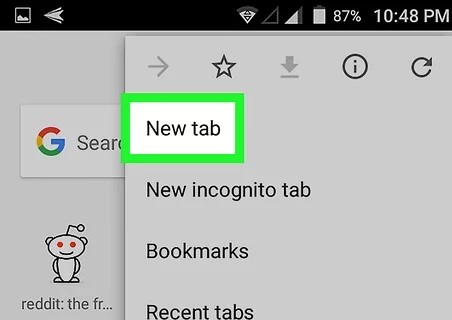
ステップ04:検索バーの下にある最も訪問されたWebサイトのXNUMXつをタップします。 このタップを押し続けます。 これは、リストから削除したいWebサイトのXNUMXつである必要があります。 別のウィンドウが表示されるまで、このタップを押し続けます。
ステップ05:表示されるポップアップウィンドウ内で、[削除]を選択します。 これは、ポップアップするメニューの下部にあります。 これで、その特定のWebサイトは、最もアクセスするWebサイトのリストから削除されます。
手順06:リストから削除するすべてのWebサイトに対して手順を繰り返します。
ステップ01:Androidデバイスを使用してGoogleChromeアプリを起動します。
ステップ02:XNUMXつの点のように表示されるアイコンを押します。 これは画面の右上にあります。 ドロップダウンメニューが表示されます。
ステップ03:表示されるメニュー内で、[履歴]を押します。 Chromeブラウザのインターネット閲覧履歴を含む新しいページが開きます。
手順04:[閲覧履歴データの消去]を押します。 通常、青色で表示されます。 また、閲覧履歴の上部にあります。
手順05:[時間範囲]ラベルの横にある下矢印アイコンを押します。 これは、[基本]タブと[詳細]タブの下に表示されます。 ドロップダウンメニューが表示されます。 それはあなたがあなたの閲覧履歴に関してあなたがクリアしたい時間範囲を選ぶことを可能にするでしょう。
ステップ06:表示されるドロップダウンメニューで、[常時]を選択します。 これは、最もアクセスしたWebサイトを含め、インターネットの閲覧履歴がすべて削除されることを意味します。
手順07:[Cookieとサイトデータ]および[閲覧の履歴]というラベルの付いたボックスがオンになっていることを確認します。 チェックマークは青色になり、ボックス内に配置されます。 チェックされていないボックスを押すだけで、マークが付けられます。
手順08:[データの消去]を押します。 これは通常青色で、画面の右下にあります。 これで、すべての閲覧データが削除されます。 新しいタブを開くと、最もアクセスしたWebサイトのリストが表示されなくなります。
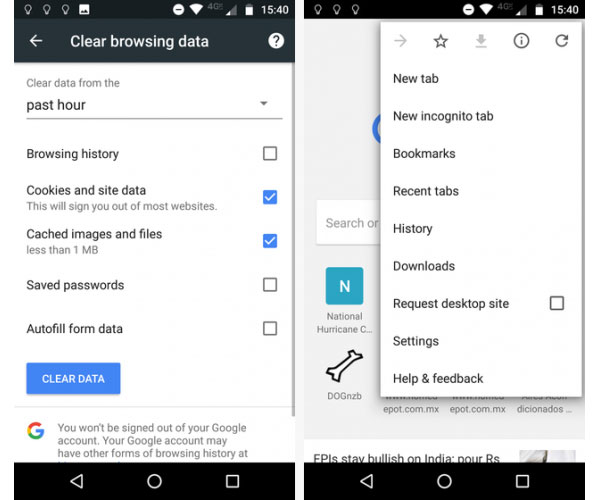
ブックマークの一部を誤って削除してしまった場合、特に元に戻すボタンが使用できなくなるため、ブックマークを元に戻すことができないように思われます。 これは、GoogleChromeの使用で発生する可能性のある最も一般的な問題のXNUMXつです。 だからここにあなたに方法を示す記事があります 削除したブックマークをChromeで復元する いくつかの方法で。
GoogleChromeで最もアクセス数の多いウェブサイトを削除できる上位の拡張機能をいくつか見つけました。 これらは以下に含まれています:
New Tab Redirectを使用すると、GoogleChromeを起動したときに開くカスタムURLを作成できます。 または、「約空白」を入力して、新しいタブまたはウィンドウが空白のページを開くようにすることもできます。 アプリのインストールは簡単です。 インストールしたら、それを有効にして[オプション]を選択できます。
この拡張機能は、新しいタブページをGoogleホームページのタブページにリダイレクトします。 したがって、最も訪問されたWebサイトのリストを表示することはできません。
新しいタブやウィンドウを開くときのスタイルとしてHD壁紙を使用します。 背景画像も定期的に更新されます。
人々はまた読むソフトウェアなしで削除されたファイルのMacを回復する方法アカウントからGmailで削除されたメールを復元する方法
GoogleChromeで最も訪問されたWebサイトを削除します Webサイトを個別に手動で削除することで実行できます。 それはあなたのウェブサイトの履歴をクリアすることによっても行うことができます。 この機能を完全に無効にしたい場合は、最もアクセスの多いウェブサイトのページを別のページにリダイレクトするChrome拡張機能を選択するか、新しいタブの外観をHD壁紙に変更することができます。
コメント
コメント
人気記事
/
面白いDULL
/
SIMPLE難しい
ありがとうございました! ここにあなたの選択があります:
Excellent
評価: 0 / 5 (に基づく 0 評価数)